Avtor Sachin
V Network Troubleshooting uporabnik pogosto dobi Windows ni mogel samodejno zaznati nastavitev strežnika proxy tega omrežja napaka. Številni uporabniki so poročali o tej napaki in zaradi te napake uporabniki ne morejo uporabljati interneta v svojem računalniku.
Najverjetneje se je ta težava zgodila zaradi nepravilnih omrežnih nastavitev v računalniku ali kakršne koli neželene spremembe omrežnih nastavitev. Ne skrbite, gre za zelo majhno napako in jo je mogoče rešiti z enostavnimi metodami. Sledite tem metodam in v računalniku te napake ne boste več videli.
1. način - Onemogočite samodejno zaznavanje nastavitev
Onemogočanje strežnika proxy je najbolj očitna stvar, da se znebite te napake. Za običajno uporabo interneta proxy strežnik ni potreben in ga lahko po onemogočenju proxy strežnika še vedno uporabljate normalno. Sledite tej metodi, da onemogočite proxy strežnik.
1. korak - Odprite polje Run s pritiskom na Windows in R skupaj. Tip inetcpl.cpl v besedilno polje in nato kliknite V redu.

2. korak - preklopite na Povezave in kliknite Nastavitve LAN.
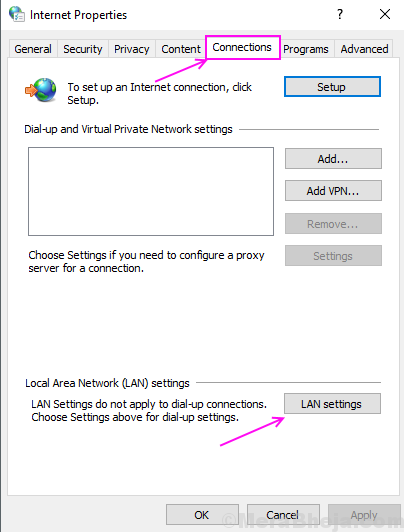
3. korak - počistite polje Uporabi proxy strežnik za LAN in preverite samodejno zaznavanje nastavitev. Kliknite V redu.
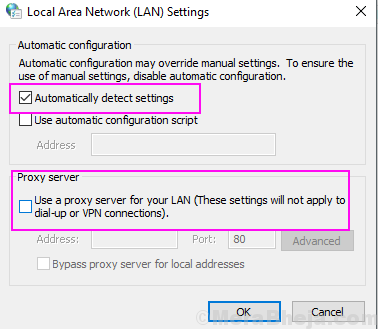
Še enkrat zaženite orodje za odpravljanje težav z omrežjem in preverite, ali napake ni več.
2. način - ponastavite TCP / IP
S tem boste ponastavili omrežne nastavitve in povezavo znova zagnali kot novo. Torej, napaka bo odpravljena pri ponastavitvi TCP / IP.
1. korak - Pritisnite gumb Windows in poiščite ukazni poziv, z desno miškino tipko kliknite prvi rezultat in izberite Zaženi kot skrbnik
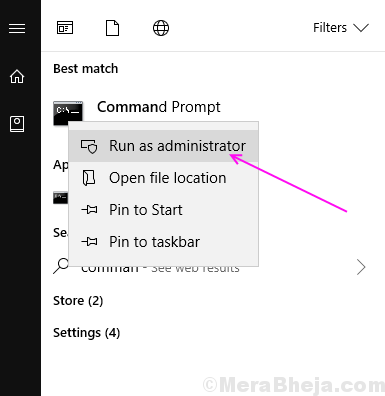
2. korak - kliknite ja na poziv.
3. korak - vnesite netsh winsock ponastavi in pritisnite Enter.

4. korak - vnesitenetsh int ipv4 ponastaviin pritisnite Enter.
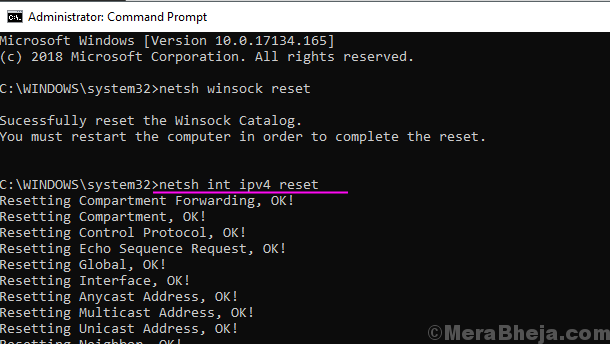
Zaprite okno ukaznega poziva in znova zaženite orodje za odpravljanje težav, da preverite napako.
3. način - ponastavite internetne nastavitve
Ponastavitev internetnih nastavitev z nadzorne plošče prav tako lahko reši to napako, ker bo ponastavitev internetnih nastavitev izbrisala vse stare nastavitve in preklopila na privzete nastavitve.
1. korak - Odprite polje Run s pritiskom na Windows in R hkrati vtipkajte nadzor v besedilno polje in pritisnite Enter.

2. korak - kliknite Internetne možnosti.
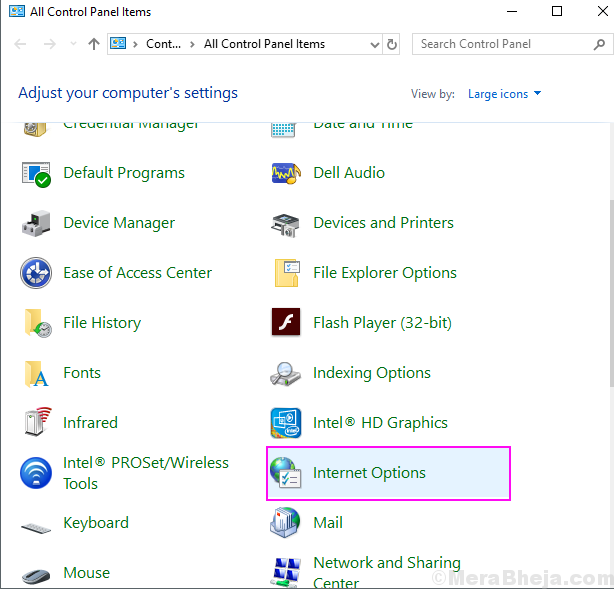
3. korak - preklopite na Napredno Zavihek in kliknite na Ponastaviti pod gumbom Ponastavite Internet Explorer nastavitve.
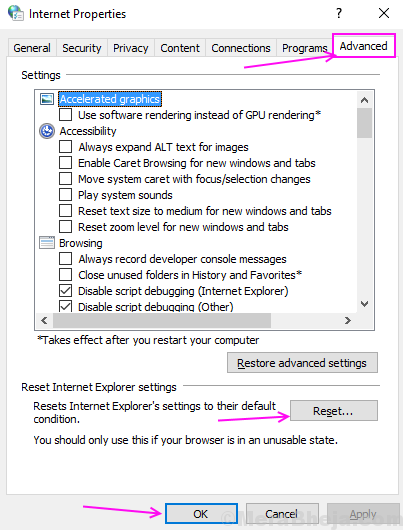
S tem boste ponastavili vse internetne nastavitve in privzele vse nastavitve.
4. način - Spremenite nastavitve strežnika proxy
V nastavitvah omrežja in interneta obstajajo možnosti strežnika proxy, v katerih lahko izklopite zaznavanje strežnika proxy. Če izklopite to možnost, je ta napaka odpravljena za številne uporabnike. Sledite temu postopku, če želite vedeti, kako.
1. korak - Pritisnite Windows in jaz tipke hkrati, da odprete okno z nastavitvami.
2. korak - izberite Omrežje in internet.
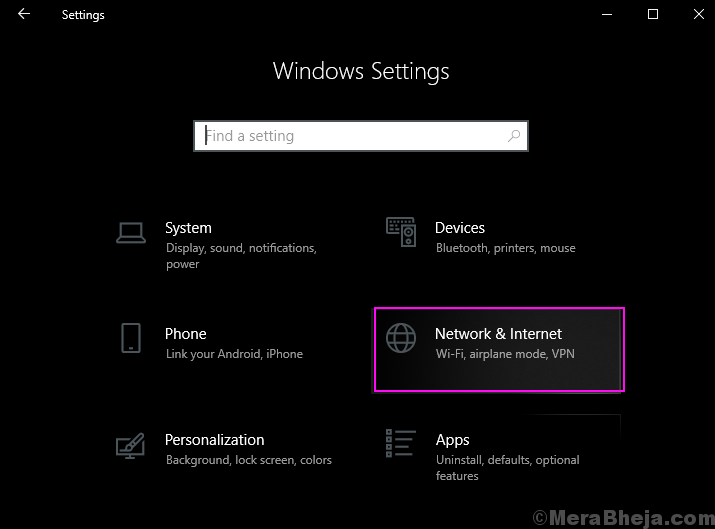
3. korak - kliknite Zastopnik iz levega podokna in nato izklopite Nastavitve samodejnega zaznavanja pod Samodejna nastavitev proxyja
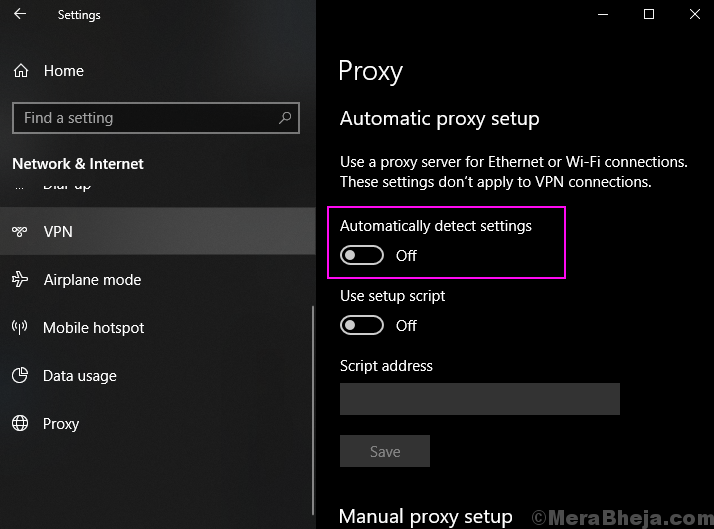
Upam, da boste s temi metodami odpravili svojo napako. Če imate kakršna koli vprašanja glede teh metod, nam to sporočite v komentarjih.